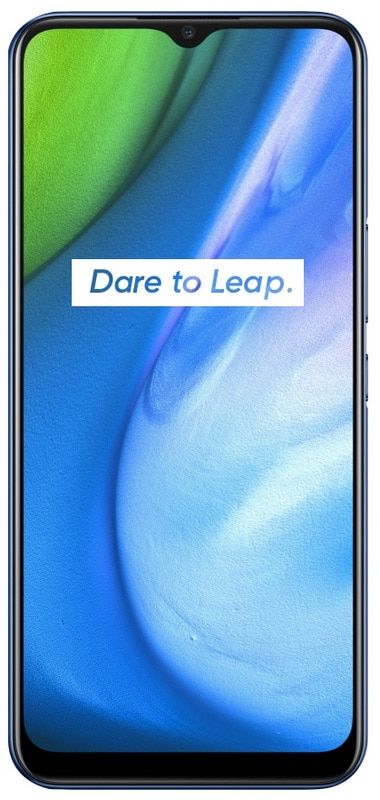Kaip naudoti „Robocopy Multithreaded“ sistemoje „Windows 10“
Kai jums reikia nukopijuoti failus į kitą diską, paprastai taip pat naudojate įprastą pasirinkimo, kopijavimo ir įklijavimo procesą. Nors šis procesas veikia puikiai, greitis tampa kliūtimi, kai bandymas perkelti daug failų gali užtrukti labai ilgai. Šiame straipsnyje mes kalbėsime apie tai, kaip naudoti „Robocopy Multithreaded“ sistemoje „Windows 10“. Pradėkime!
reddit peržiūrėti pašalintus komentarus
Na, kaip alternatyva, daugelis išmanančių vartotojus naudoja „Robocopy“ („Robust File Copy“). Tai yra įmontuotas komandinės eilutės įrankis „Windows 10“ suteikia daugiau funkcijų, kad duomenys būtų greičiau perkelti į kitą vietą.
Viena specifinė ypatybė, dėl kurios „Robocopy“ yra tokia ypatinga (ir dažniausiai nepastebima), yra daugialypė funkcija, suteikianti leidimą kopijuoti kelis failus vienu metu. Naudokite ne vieną failą vienu metu, naudodami „File Explorer“ integruotą kopijavimo funkciją.
Šiame vadove jūs išmoksite naudoti „Robocopy“ daugialypių kopijų funkciją. Norėdami paspartinti failų ir aplankų perkėlimo procesą į kitą diską sistemoje „Windows 10“.
Kaip naudoti „Robocopy Multithreaded“ sistemoje „Windows 10“
Jei ketinate nukopijuoti didelį rinkmenų ir aplankų rinkinį į kitą diską, turite atlikti šiuos veiksmus „Robocopy“ daugiasluoksnei funkcijai, kad duomenys būtų greitai kopijuojami.
- Pirma, atidarykite Pradėti .
- Tada ieškokite Komandinė eilutė , dešiniuoju pelės mygtuku spustelėkite rezultatą ir pasirinkite Vykdyti kaip administratorių .
- Norėdami nukopijuoti failus ir aplankus į kitą diską, įveskite šią komandą ir palieskite Įveskite :
robocopy C:sourcefolderpath D:destinationfolderpath /S /E /Z /ZB /R:5 /W:5 /TBD /NP /V /MT:32
Toks kaip:
kodi hong kong filmai
robocopy C:UsersadminDocuments D:UsersadminDocuments /S /E /Z /ZB /R:5 /W:5 /TBD /NP /V /MT:32

Na, pirmiau pateiktoje komandoje įsitikinkite, kad pakeisite šaltinio ir paskirties kelius pagal savo konfigūraciją.
„Robocopy“ komandų suskirstymas - „Robocopy Multithreaded“
„Robocopy“ iš tikrųjų turi daug funkcijų ir komandą, parodytą šiame vadove. Mes naudojame šiuos jungiklius, kad kopija būtų patikima ir greita.
android live wallpaper oras
- / S - Nukopijuokite pakatalogius, bet ne tuščius.
- / IS - Kopijuoti pakatalogius, kurie taip pat apima tuščius.
- /SU - Nukopijuokite failus iš naujo paleisdami.
- / ZB - Naudojamas iš naujo paleistinas režimas, jei prieiga uždrausta, naudokite atsarginės kopijos režimą.
- / R: 5 - Iš naujo bandykite 5 kartus iš tikrųjų (taip pat galite nurodyti kitą skaičių, numatytasis nustatymas iš tikrųjų yra 1 milijonas).
- / W: 5 - Palaukite 5 sekundes, kol bandysite dar kartą (taip pat galite nurodyti kitą skaičių, numatytasis nustatymas yra 30 sekundžių).
- / TBD - Palaukite, kol bus apibrėžti bendrinimo vardai (bandykite dar kartą 67 klaidą).
- / NP - Nr pažangos - nerodyti nukopijuotų procentų.
- / V - Sukurkite išsamią išvestį, rodydami ir praleistus failus.
- / MT: 32 - Atlikite kelių gijų kopijas kartu su n gija (numatytasis nustatymas yra 8).
Toliau | Robokopija su daugeliu gijų
Na, svarbiausias jungiklis, skirtas sutelkti dėmesį į aukščiau nurodytą komandą, yra / MT . Tai jungiklis, kuris įjungia „Robocopy“, kad būtų galima kopijuoti failus kelių sričių režimu. Jei nenustatėte skaičiaus šalia / MT perjungti, tada numatytasis numeris bus 8 . Tai iš esmės reiškia, kad „Robocopy“ taip pat bandys nukopijuoti aštuonis failus. Tačiau „Robocopy“ palaiko 1 į 128 siūlai.
Šioje komandoje mes naudojame 32 , tačiau galite jį nustatyti didesniu skaičiumi. Vienintelis atsargumas yra tai, kad kuo didesnis skaičius, tuo daugiau bus naudojami sistemos ištekliai ir pralaidumas. Jei naudojate labai seną procesorių, kai naudojate didelį skaičių, tai turės įtakos našumui, nes prieš vykdydami komandą būtinai patikrinkite prieš daugybę gijų.
Kai atliksite veiksmus, pastebėsite, kad failų ir aplankų kopijavimas užtruks žymiai mažiau laiko.
Neapsiribojate failų ir aplankų kopijavimu į išorinį ar vidinį diską, tai taip pat veikia norint perkelti failus per tinklą.
Išvada
Gerai, tai buvo visi žmonės! Tikiuosi, kad jums patinka šis „Robocopy Multithreaded“ straipsnis ir jums tai naudinga. Pateikite mums savo atsiliepimus apie tai. Taip pat, jei jūs turite daugiau klausimų ir klausimų, susijusių su šiuo straipsniu. Tada praneškite mums toliau pateiktame komentarų skyriuje. Netrukus susisieksime su jumis.
Geros dienos!
Taip pat žiūrėkite: Skirtingi būdai, kaip išspręsti „Microsoft Edge“ problemas „Windows 10“
kodėl mano „Google“ paskyra pristabdyta